押し入れを整理していると昔愛用していたiPod classic(6.5世代/160GB)が出てきました。

ちゃんと起動したので壊れたから放置していたわけではなさそうです。早速音楽を聴こうとイヤホンを差して再生してみると…なるほど、音が片方からしか聞こえてきません。イヤホンジャックが故障したからそのまま使わなくなったような、そんな覚えがうっすらとあります。
しかしiPod classic、久々に触ってみるとすごく使いやすい。今使っている中華製のオーディオプレイヤーの操作性が悪く使っててイライラしていたのもありますが、さすがAppleといいますか、UIが優れておりストレスフリーに操作できます。
片方からしか音が出ないというだけの理由でこいつを眠らせておくのはもったいない、と感じたので自分で修理してみることにしてみました。また最近、iPod classicをSSD化して使用しているというケースが増えているらしく、そちらも興味があったので挑戦してみたいと思います。
さてイヤホンジャックの修理は必須として、SSD化することにメリットはあるのか。そのメリットを上げていきましょう。
- 容量を160GB以上の大容量にすることができる
- HDDより故障率が下がる
- 操作速度があがる
- 軽量化できる
といったところでしょうか。私は「2. HDDより故障率が下がる」というメリットが決め手になりました。というのもHDDというのは非常に繊細な部品で振動に弱く、本体を落とすと1発で故障してしまうことがあります。私も過去にHDDの故障を2度ほど経験しているので、ここがクリアできるのであれば長く使うことができそうなので、SSD化に挑戦する価値があると感じました。

それでは早速、必要な部品を紹介していきます。
リアカバーパネル&イヤホンジャック

イヤホンジャックを交換するついでに、傷だらけになっていたバックパネルも交換しようと一緒に取り寄せました。Ali Expressにて送料込みで合計3,132円。
iFlash-Quad
iPod ClassicをSSD化(正確にはmicroSD化)するために必要なアダプター。microSDを差し込めるスロットが4つあり、例えば256GBのmicroSDを4枚差せば約1TBのiPod Classicが爆誕するというわけです。しかしiPod Classicで読み込める曲数が最大で50000曲(※機種によって異なる)という上限があるので注意。6,287円で購入。
KIOXIA microSDカード 128GB × 2枚
SSD化するにあたって容量をどうするか悩んでいたのですが、128GB×2枚=256GBということで落ち着きました。当時を思い出すと160GBでも容量を持て余していた記憶があるので、そんなに大容量は必要ないと判断。2枚で2,555円。
iPod Classic用交換バッテリー
イヤホンジャックを交換してバックパネルを交換して、ストレージも換装するんだ。それならもうこの際バッテリーも一緒に交換しちゃえー!というノリで購入。工具付で2,100円。
※リアカバーパネル、イヤホンジャック、バッテリーはiPod Classicの世代により適合品が変わってきます。修理・改造の際は必ずiPodの世代を確認し、対応した部品を購入してください。
交換パーツ総額
- リアカバーパネル&イヤホンジャック 3,132円
- iFlash-Quad 6,287円
- KIOXIA MicroSD 128GB × 2枚 2,555円
- iPod Classic 交換用バッテリー 2,100円
合計 14,074円
想定していたより予算がかかってしまいました。メルカリなんかにSSD化済のiPod classicが2万円とかで売ってるのでそっちを買うのもありかも。
と言う話はひとまず置いといて。部品もそろったところで、早速修理&改造していきたいと思います。
まず最初に本体を開封する作業ですが、難易度が非常に高く、専用の工具を用いても難しいとのこと。実際、私はデザインナイフ1本で挑んだのですがそれはもう大変な作業だったのでこの方法はおすすめしません。
本体の接合部にデザインナイフをザクザクと刺し入れつつ、7か所あるツメを外してテコの原理でこじ開けようとすること約1時間、やっと外れました。

フロントパネルとバックパネルが配線でつながっているので、断線しないように外していきます。

まずはバッテリーケーブル。特に固定されているわけではないので上に引っ張るだけで取れます。

続いてイヤホンケーブル。茶色のストッパーで固定されているので、このストッパーを90°に起こしてから、ケーブルを引き抜きます。

これが開いた所。バックパネル側にイヤホンジャック、バッテリー。本体側にハードディスクと基盤があります。

バックパネルのこの部分が破損してしまうとフタがしまらなくなるのですが、乱暴にデザインナイフを突っ込みまくって開けた結果、見事に壊してしまいました。新品のバックパネルを用意しておいてよかった。
続いてHDDを基盤から外していきます。

HDD側に黒い固定器具があるので、こいつを90度起こし、ケーブルを引き抜きます。

分解完了。先述した通りHDDは衝撃に弱いので、おそらくこの水色のスポンジが緩衝材の役割を果たしているのでしょう。
では早速、部品を交換しながら組み立てていきましょう。

まずはバックパネルにホールドスイッチを取り付けていきます。バックパネルにネジが2本ついているのでそれを外し、ホールドスイッチをぴったりとあわせてネジで固定します。

続いてイヤホンジャックを取り付けます。こちらもネジ2本で固定されているので、ホールドスイッチと同様に固定していきます。

接続完了。続いてバッテリーを取り付けていきます。

バッテリーの取り付けですが、こちらは両面テープで張り付けるだけなので簡単です。しかし失敗すると両面テープにイヤホンの配線がくっついて取れなくなっちゃった、なんてことにも。ここは慎重に。

綺麗に貼ることが出来ました。この時点でバックパネル、バッテリー、イヤホンジャックすべてが新品。修理と言うよりはプラモデルを組み立ててる感じがする。
次はアダプターにmicroSDを差します。

今回は128GB×2枚なので上のスロット2つだけを使用します。

HDDを外した時と同じ要領で、アダプターの下部にある黒いストッパーを90°に持ち上げ、ケーブルを差し込み、ストッパーを下げます。写真を見比べてもらえると分かるのですが、初期状態(HDD)と向きが逆になるので注意が必要です。
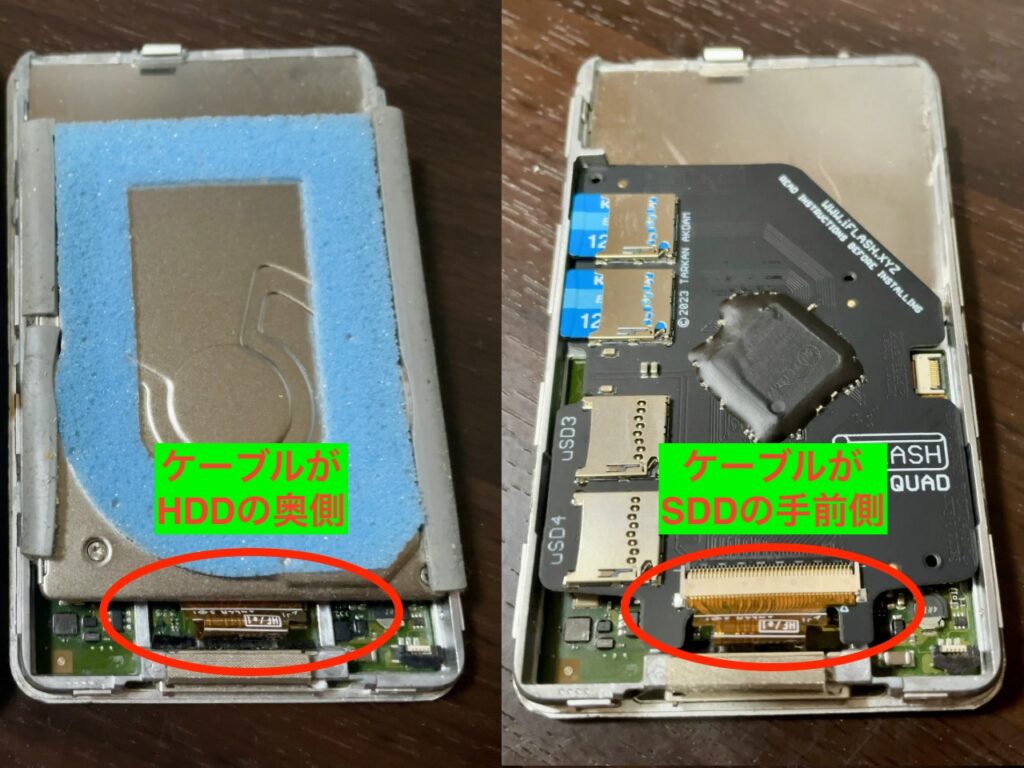
それでは分解したときとは逆の順に組み立てていきます。
イヤホンジャックのケーブルを差し、茶色のストッパーを下げます。

バッテリーのケーブルを差し込みます。

ケーブルに剛性がないのでふにゃっと曲がり差しにくくなっていますが、そこは気合で乗り切りましょう。ここまで出来たら組み立ては一旦ストップ!バックパネルはまだ閉じないで!

バックパネルを閉じてしまうと再開封するのが非常に難しい為、必ずバックパネルを閉じる前にちゃんと動くか、ちゃんと認識されるか、動作確認を行いましょう。

無事、iTunesで初期化が成功しました。
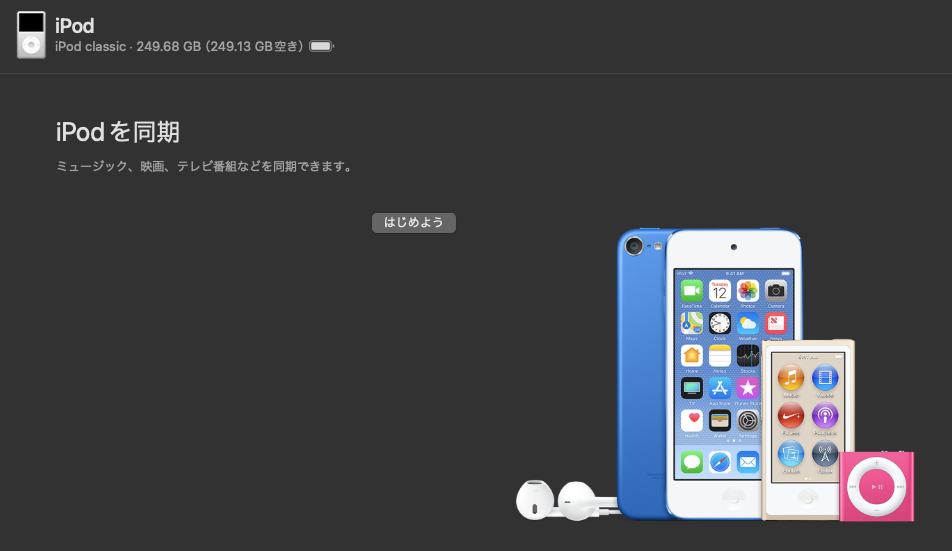
ちゃんと256GB弱で認識されています。やったね大成功!

バックパネルの刻印まで256GBになっています。Ali Expressで販売しているバックパネル、容量の刻印を選択することができるという、SSD魔改造前提の製品なんです。こういう遊び心も嬉しい。
iPod Classicのデメリットとして、Bluetoothイヤホンが使えないというところがありますが、最近は有線のイヤホンやヘッドフォンにハマってきてるので個人的には問題ありません。しばらくはiPod Classic+有線イヤホン・ヘッドフォンでミュージックライフを楽しむぞ。




